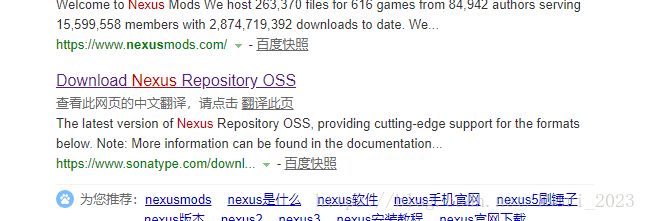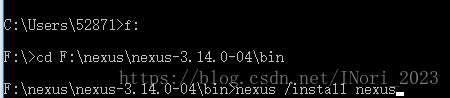使用Nexus搭建Maven私服
目录:
1.下载Nexus
2.将Nexus配置成系统服务
3.使用nenus本地maven配置
1.下载Nexus
- 选择版本:
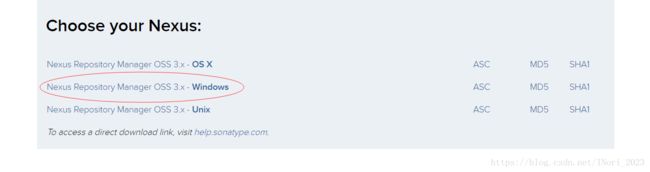
在你点击下载之后,会有Read THE BOOK 的入口和加入NENUX社区的入口。
这里直接给你ReadTheBook的地址:https://help.sonatype.com/display/NXRM3
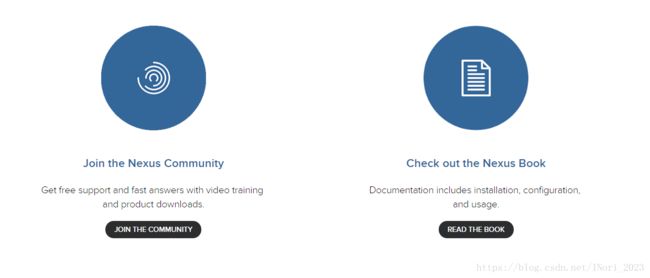
这里你可以找到官方提供的完整安装和使用教程。
下载好了之后我们把他解压到一个目录下(英文目录)
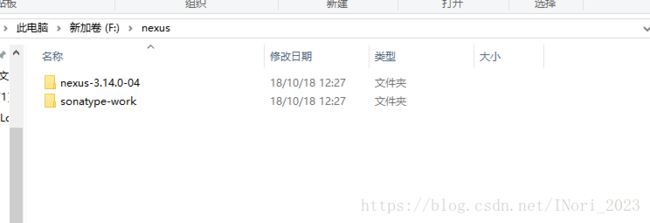
然后cmd,命令窗口进入nexus-3.5.2-01目录下的bin目录下,按照官方的启动方式,需要在bin目录下使用nexus /run命令启动,如下图:
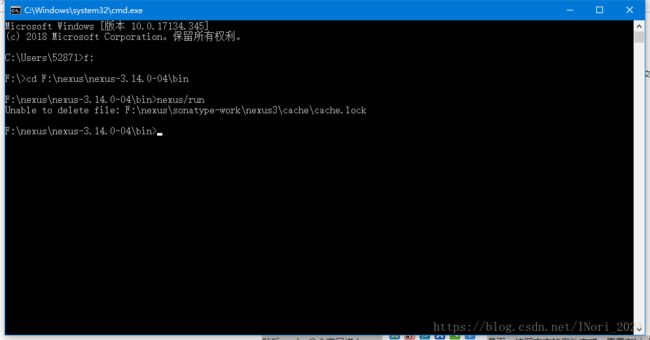
启动过程有点慢,所以请耐心等待下

出现这个表示启动成功了
初次启动之后,你可以在浏览器上访问nexus这个maven管理器
2.将Nexus配置成系统服务
根据官方文档说明,将nexus配置为系统服务是一个很好的选择。因为
1.上面的安装和启动过程并没有默认的把nexus作为服务加入系统服务中;
2.这样下次服务器重启,服务也会重启。
但是这个有个前提,就是已经确保安装了Java运行时环境。
接下来,我们重新打开一个窗口,去将nexus加入系统服务
最后的,咱们直接命名成nexus就好。【当然,最后这个不指定的话,默认就是创建成nexus服务名】

在windows10上安装nexus为系统服务时,报错:could not open SCManager
但是报错如下:
![]()
解决办法:

如果还是不行:

直接以管理员身份运行这个命令提示符,然后安装服务。
查找名为nexus的服务


你可以选择,点击上面的启动按钮启动服务,也可以用下面的命令启动服务
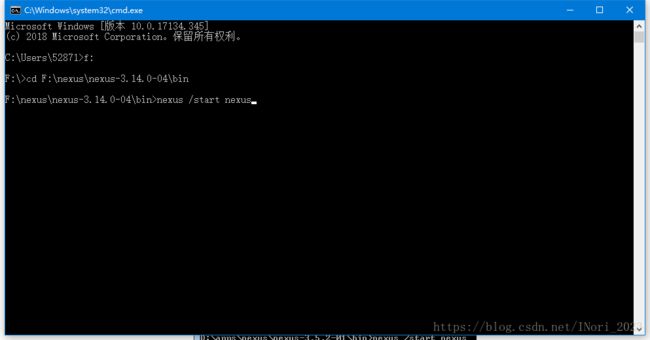
启动完成之后,试着访问一下http://localhost:8081

到这里你就安装好了
3.使用nenus本地maven配置
- 全局配置下载依赖(即项目pom无需配置)
在maven的setting.xml文件中配置私服配置,这种方式配置后所有本地使用该配置的maven项目的pom文件都无需配置私服下载相关配置
mycof
nexus
http://192.168.1.8:8081/repository/maven-public/
true
true
nexus
http://192.168.1.8:8081/repository/maven-public/
true
true
激活使用上面的配置
mycof
指定镜像代理为我们的私服
nexus-myself
*
Nexus myself
http://192.168.1.8:8081/repository/maven-public/
使用私服后仓库访问顺序
- List item
上传jar包配置
对于中央仓库没有的jar包,需要我们自己将jar包发布到私服中去,其中jar包主要分为两类,一类是本地自己开发供给项目组其余同事使用,这种直接配置项目的pom文件和maven的setting文件,之后deploy发布即可发布到,另一类是第三方jar包,可以直接使用web页面上传并设置对应GAV即可
-
本地maaven开发的项目上传配置
maven的setting文件配置
这里要配置配置上传用户及仓库信息,我这里直接使用了admin用户,在nenus2.x中还内置了一个deployment/deployment123用户,在3.x该用户被移除了,这里可以自己配置角色和用户,我就直接使用admin用户了
nexus-releases
admin
admin123
nexus-snapshots
admin
admin123
项目中的pom文件配置
nexus-releases
Nexus Release Repository
http://192.168.1.8:8081/repository/maven-releases/
nexus-snapshots
Nexus Snapshot Repository
http://192.168.1.8:8081/repository/maven-snapshots/
执行maven的deploy命令
这是myeclipse中上传本地项目jar到私服,IDEA中更为简单直接点击maven周期中的deploy即可
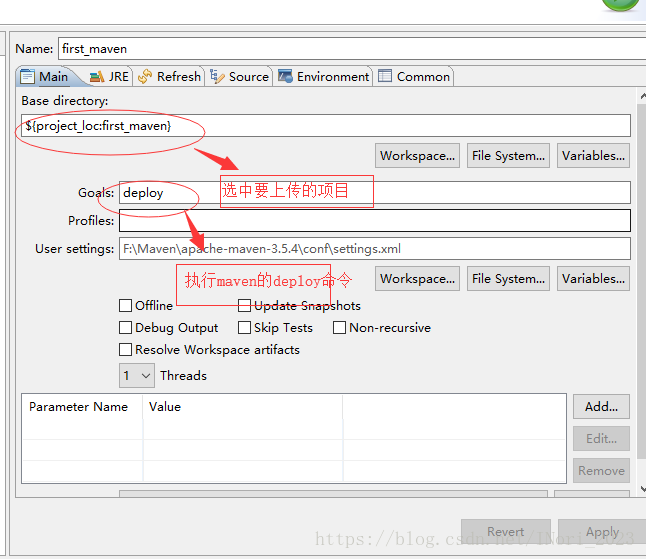
出现uploading信息并且没报错说明上传成功
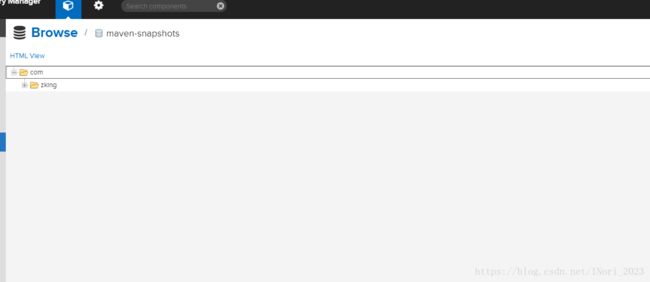
注意:
1.这里只有Snapshot的仓库上传成功,Release仓库并没有上传成功,这是因为版本号名称结尾有SNAPSHOT, 默认以这个结尾是不会上传到Release仓库去的,去除就会上传到Release仓库且不会上传到快照仓库
2.Release仓库默认不支持重复发布,可配置
3.注意setting中server标签下的id要和pom文件中仓库配置的id相同,即指定上传到哪个仓库
- 第三方jar包上传
对于第三方jar包的上传采用nenus提供的web界面上传,上传成功后需要使用该jar包的话,依赖中填写自定义的GAV即可
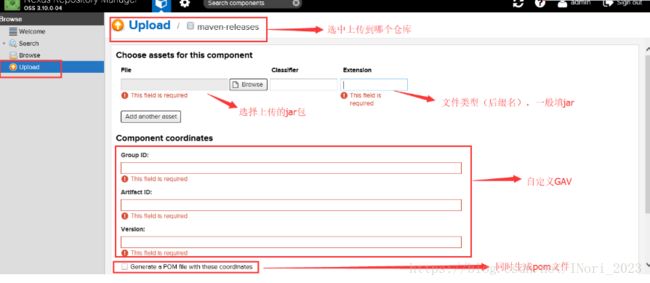
部分参考来源:https://www.cnblogs.com/yangshaoxiang/p/8807657.html